-
Hỗ trợ trực tuyến
1KINH DOANH BÁN LẺ 01
Họ và tên: Mr.Kiên
Tel: 0588 69 69 69
Email: kinhdoanh.3dcomputer@gmail.com
Thời gian mở cửa: Từ 8h-20h hàng ngày
Kết nối:
2KINH DOANH BÁN LẺ 02
Họ và tên: Mr. Linh
Tel: 0588 29 29 29
Email:
Thời gian mở cửa: Từ 8h-20h hàng ngày
Kết nối:
3KINH DOANH PHÂN PHỐI
Họ và tên: Thu Phương
Tel: 08 1313 3333
Email:
Thời gian mở cửa: Từ 8h-20h hàng ngày
Kết nối:
4TIẾP NHẬN TRẢ BẢO HÀNH
Họ và tên: Mr. Hùng
Tel: 0986 27 28 21
Email:
Thời gian mở cửa: Từ 8h-20h hàng ngày
Kết nối:
5KỸ THUẬT 01
Họ và tên: Vũ Hồng Kiên
Tel: 0971 836 863
Email:
Thời gian mở cửa: Từ 8h-20h hàng ngày
Kết nối:
6KỸ THUẬT 02
Họ và tên: Mr. Phúc
Tel: 0899160777
Email:
Thời gian mở cửa: Từ 8h-20h hàng ngày
Kết nối:
- Giỏ hàng 0
- PC3D TOP
-
Hỗ trợ trực tuyến
1KINH DOANH BÁN LẺ 01
Họ và tên: Mr.Kiên
Tel: 0588 69 69 69
Email: kinhdoanh.3dcomputer@gmail.com
Thời gian mở cửa: Từ 8h-20h hàng ngày
Kết nối:
2KINH DOANH BÁN LẺ 02
Họ và tên: Mr. Linh
Tel: 0588 29 29 29
Email:
Thời gian mở cửa: Từ 8h-20h hàng ngày
Kết nối:
3KINH DOANH PHÂN PHỐI
Họ và tên: Thu Phương
Tel: 08 1313 3333
Email:
Thời gian mở cửa: Từ 8h-20h hàng ngày
Kết nối:
4TIẾP NHẬN TRẢ BẢO HÀNH
Họ và tên: Mr. Hùng
Tel: 0986 27 28 21
Email:
Thời gian mở cửa: Từ 8h-20h hàng ngày
Kết nối:
5KỸ THUẬT 01
Họ và tên: Vũ Hồng Kiên
Tel: 0971 836 863
Email:
Thời gian mở cửa: Từ 8h-20h hàng ngày
Kết nối:
6KỸ THUẬT 02
Họ và tên: Mr. Phúc
Tel: 0899160777
Email:
Thời gian mở cửa: Từ 8h-20h hàng ngày
Kết nối:
-
 Giỏ hàng (0)
Giỏ hàng (0)
- Đăng ký
- Đăng nhập
3 cách giúp hệ điều hành Windows 11 của bạn khởi động nhanh hơn
Ngày đăng: 09/01/2023
Máy tính sử dụng hệ điều hành Windows 11 của bạn đang khởi động một cách chậm chạp gây cảm giác bực bội và ảnh hưởng đến năng suất làm việc. Đừng lo lắng, điều này hoàn toàn có thể được khắc phục chỉ với 3 phương pháp đơn giản dưới đây!
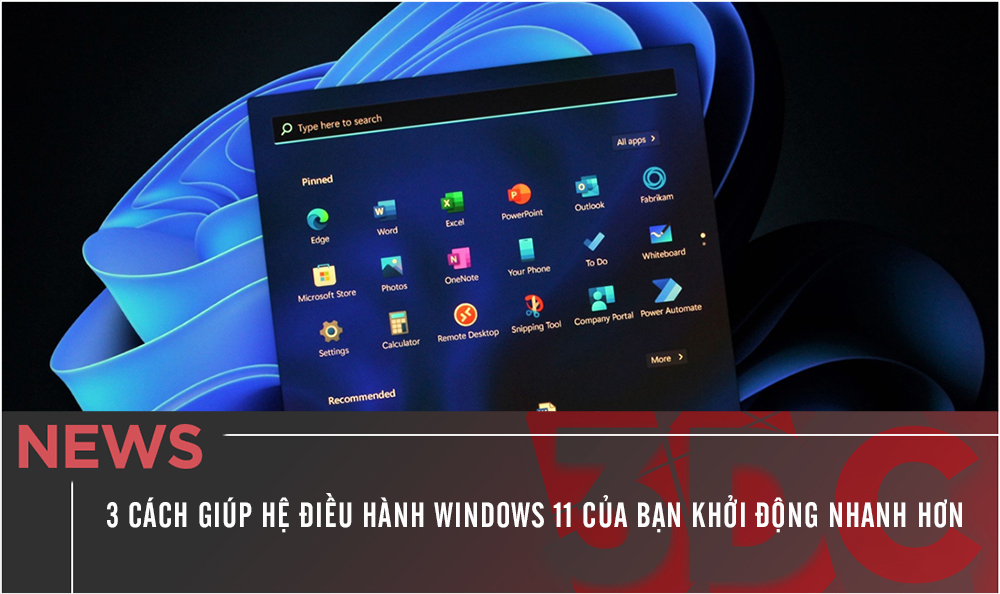
1. Tắt bớt các chương trình khởi động cùng hệ thống không cần thiết
Đôi khi việc có quá nhiều chương trình khởi động cùng hệ thống có thể gây gánh nặng cho RAM và khiến PC của bạn chạy chậm trong quá trình khởi động. Vì thế, tắt bớt các chương trình khởi động cùng hệ thống không cần thiết là cách mà bạn nên thử để giúp PC khởi động nhanh hơn.
Bước 1: Mở Task Manager bằng tổ hợp phím Ctrl + Shift + Esc
Bước 2: Vào tab Startup apps sau đó nhấp vào ứng dụng mà bạn muốn tắt và chọn Disable.
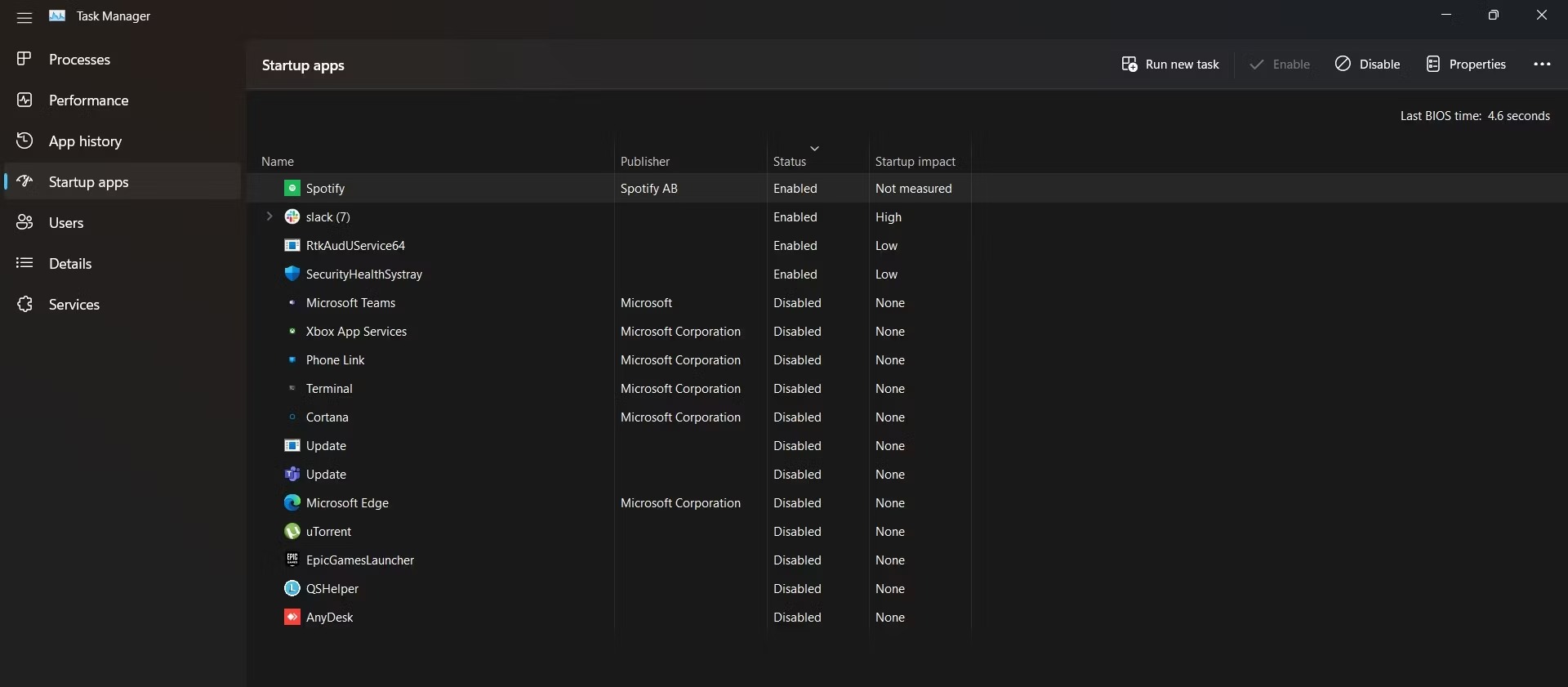
2. Bật Windows Fast Startup
Đây là một tính năng hữu ích được tích hợp vào hệ điều hành Windows 11 nhằm giúp PC khởi động nhanh hơn. Tuy nhiên việc bật Windows Fast Startup đôi khi cũng có thể gây ra những hậu quả không mong muốn nên các bạn cần suy nghĩ thật kĩ trước khi sử dụng. Để bật chế độ này các bạn hãy thực hiện theo các bước dưới đây:
Bước 1: Nhấp chuột phải vào Start và chọn Windows PowerShell (Admin)
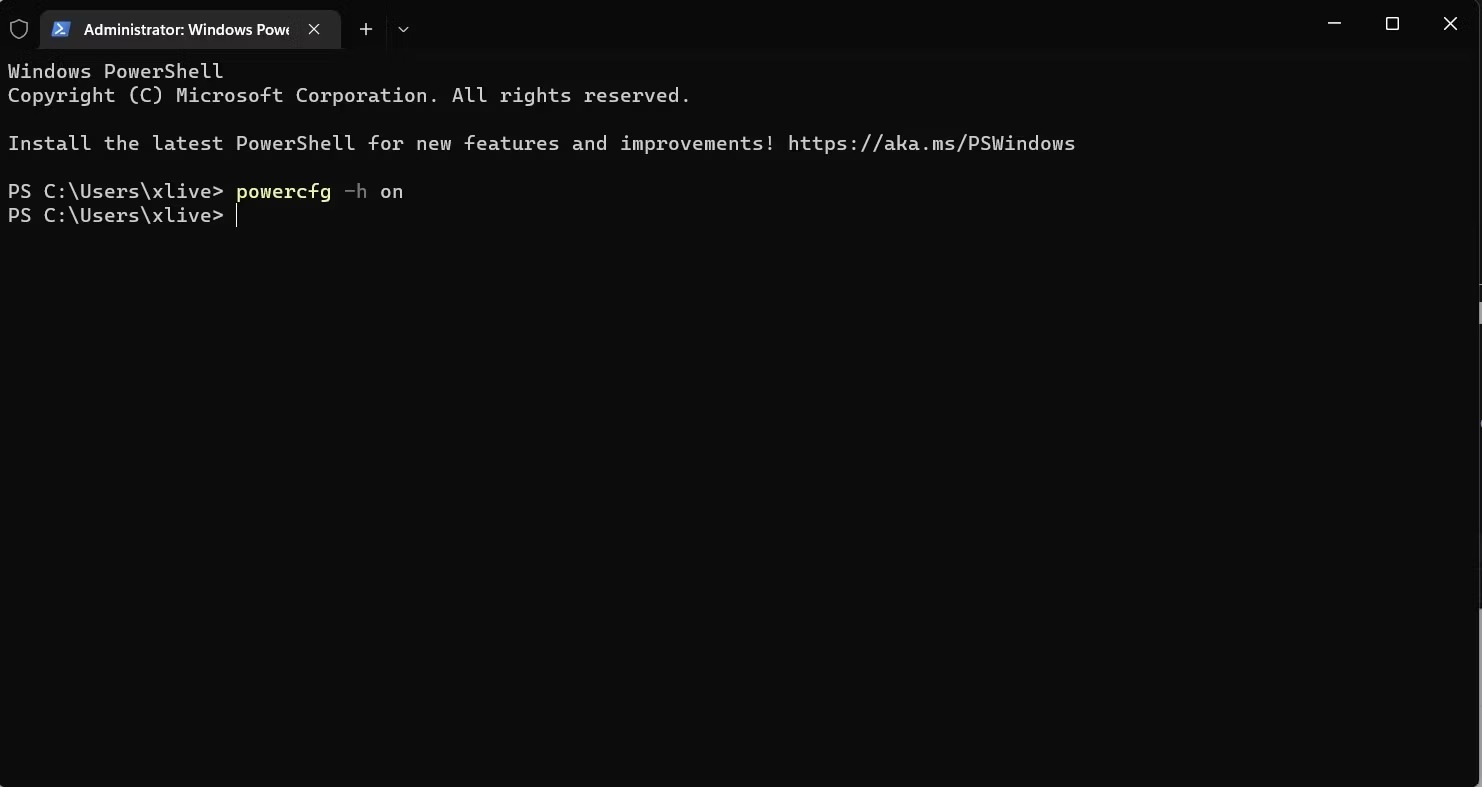
Bước 2: Nhập lệnh 'Powercfg -h on' và nhấn Enter để bật chế độ Hibernate
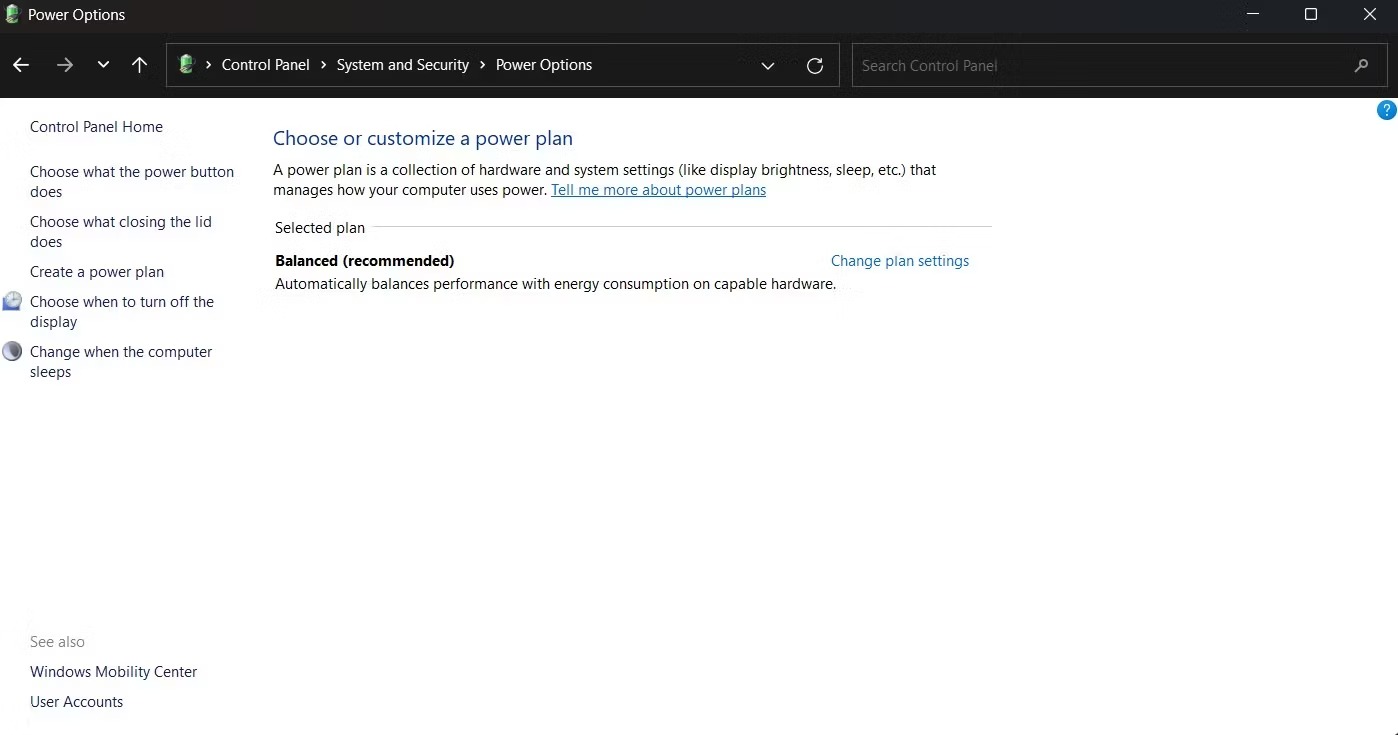
Bước 3: Mở Control Panel > System and Security > Power Options > Choose what the power button does > Change settings that are currently available
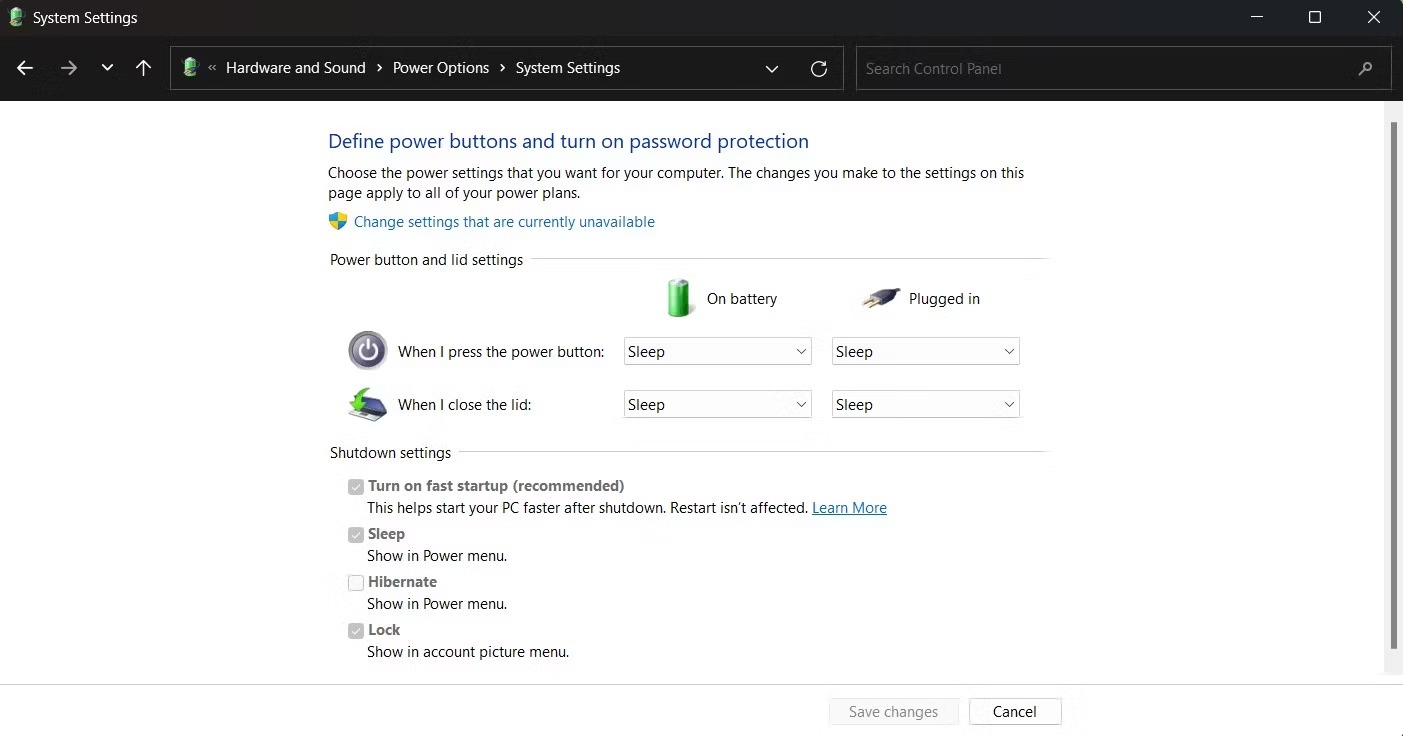
Bước 4: Tích vào tùy chọn Turn on fast startup (recommended) ở mục Shutdown settings và Lưu thay đổi sau đó khởi động lại PC của bạn và tận hưởng thành quả.
3. Nâng cấp phần cứng
Nếu đã thử cả hai phương pháp trên rồi nhưng quá trình khởi động Win 11 vẫn chưa được cải thiện thì vấn đề có thể nằm ở phần cứng. Việc nâng cấp ổ cứng SSD và RAM có thể giúp PC Windows 11 của bạn khởi động nhanh như một PC hoàn toàn mới mà chi phí cũng tương đối rẻ.

Trên đây là một số cách mà các bạn có thể tham khảo giúp rút ngắn thời gian khởi động trên PC sử dụng hệ điều hành Windows 11 của mình. Hãy tìm hiểu thật kĩ để lựa chọn được phương án phù hợp nhất cho mình nhé! Chúc các bạn thành công!
Tin tức liên quan


.png)
 Xây dựng cấu hình
Xây dựng cấu hình Khuyến mại
Khuyến mại Hotline Mua Hàng
Hotline Mua Hàng






